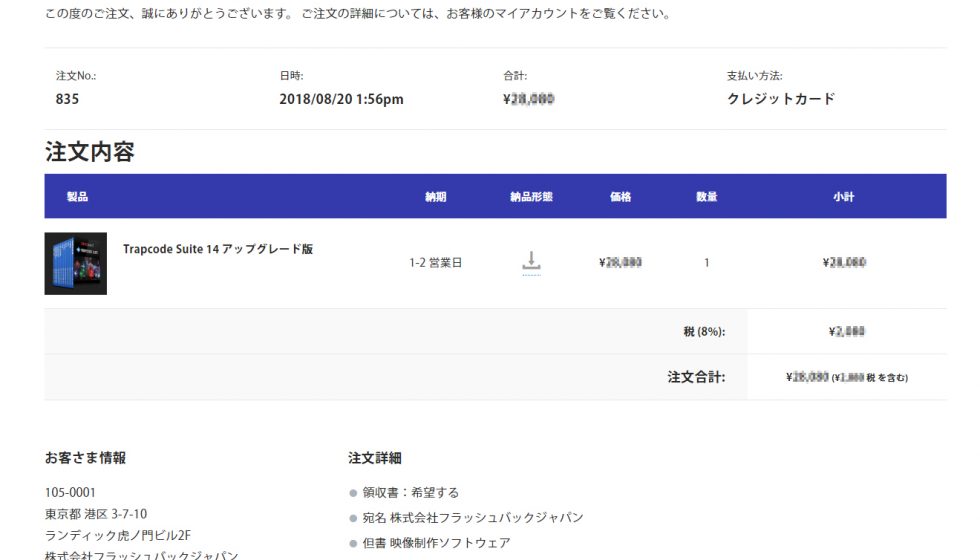フラッシュバックジャパン ウェブサイト利用方法
このページでは、フラッシュバックジャパンウェブサイトの利用方法をご案内します。
アカウント作成方法:Step 1
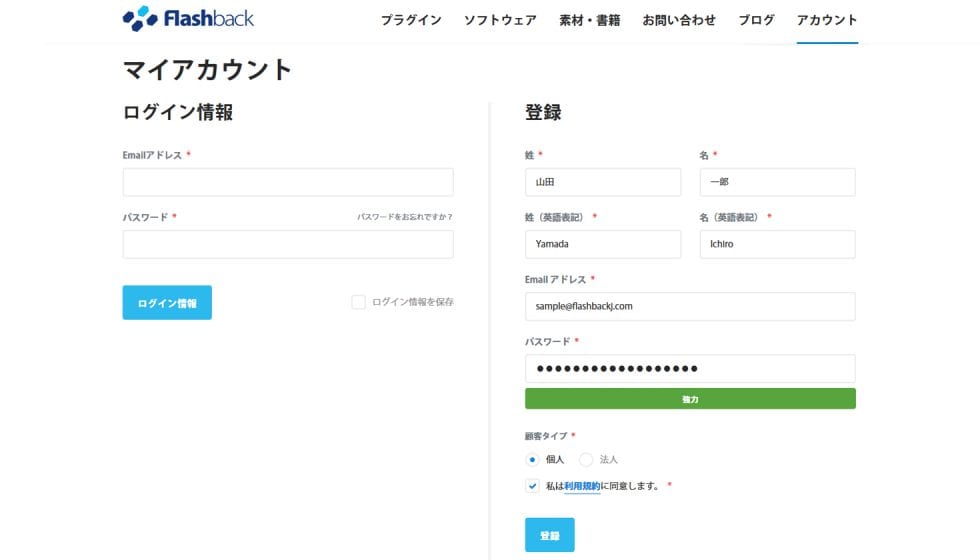
マイアカウントページにアクセスし、ページ右側に必要事項を入力します。利用規約に同意しますにチェックを入れ、登録をクリックします。
※法人として登録する場合は顧客タイプで法人を選択すると法人名入力欄が表示されますので、日本語と英語で法人名を入力して登録をクリックします。
アカウント作成方法:Step 2
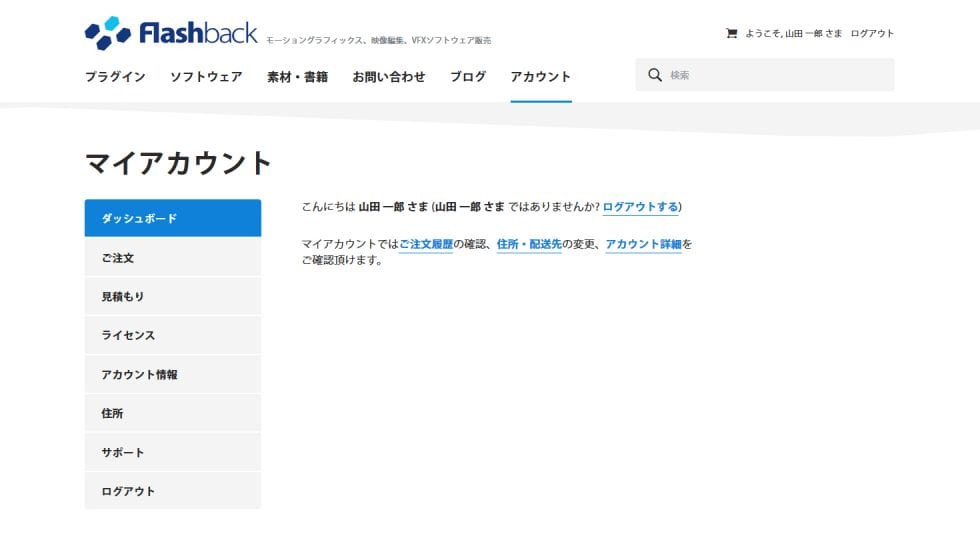
登録が完了すると左記画面が表示されます。ご注文や購入したライセンス履歴確認、登録情報の変更はマイアカウントのメニューより行います。
パスワードを忘れた場合:Step 1
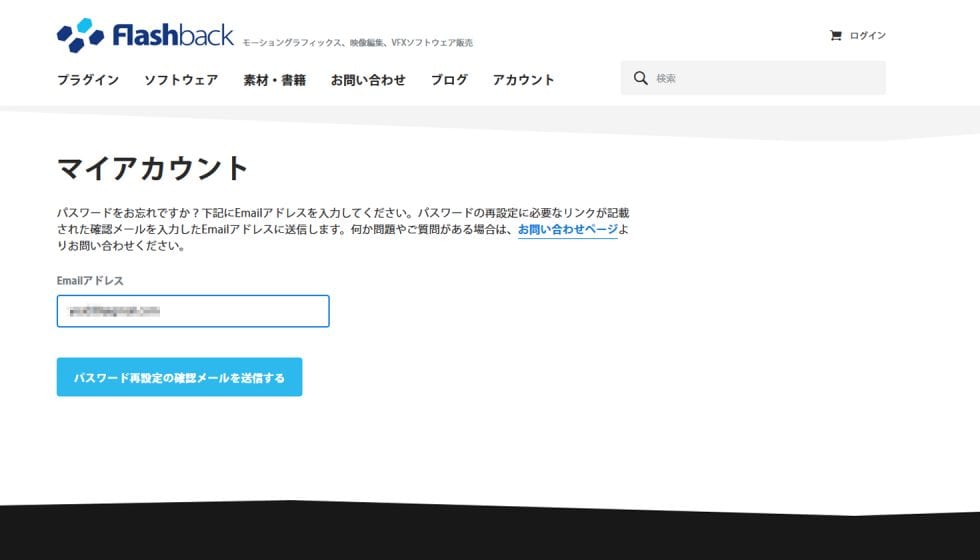
パスワードを忘れた場合は再設定してください。こちらより左記ページを開き、Emailアドレス欄に登録したメールアドレスを入力し、「パスワード再設定の確認メールを送信する」ボタンをクリックします。
パスワードを忘れた場合:Step 2
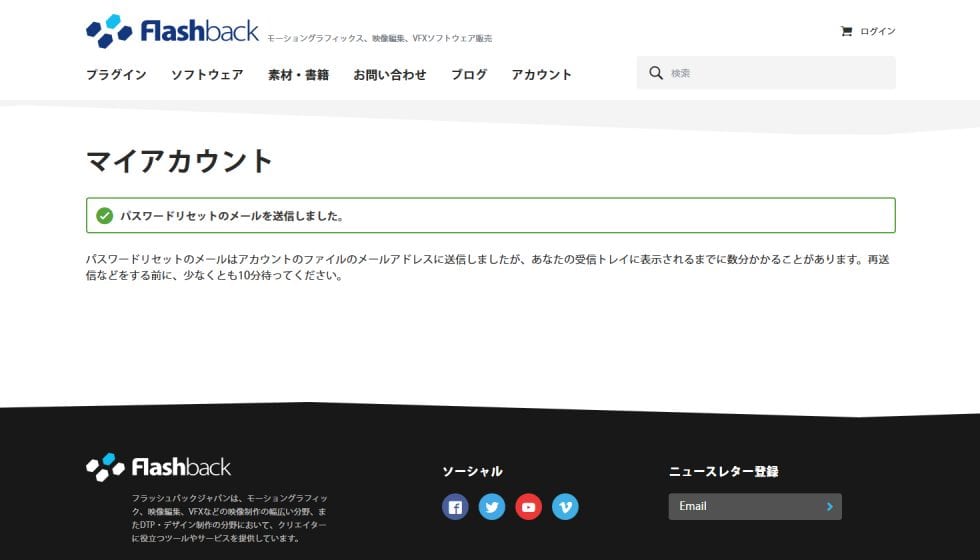
登録済みのメールアドレスを入力して「パスワード再設定の確認メールを送信する」ボタンをクリックすると、パスワードリセットのメールを送信しました。と表示されます。引き続き、メールボックスを確認します。
パスワードを忘れた場合:Step 3
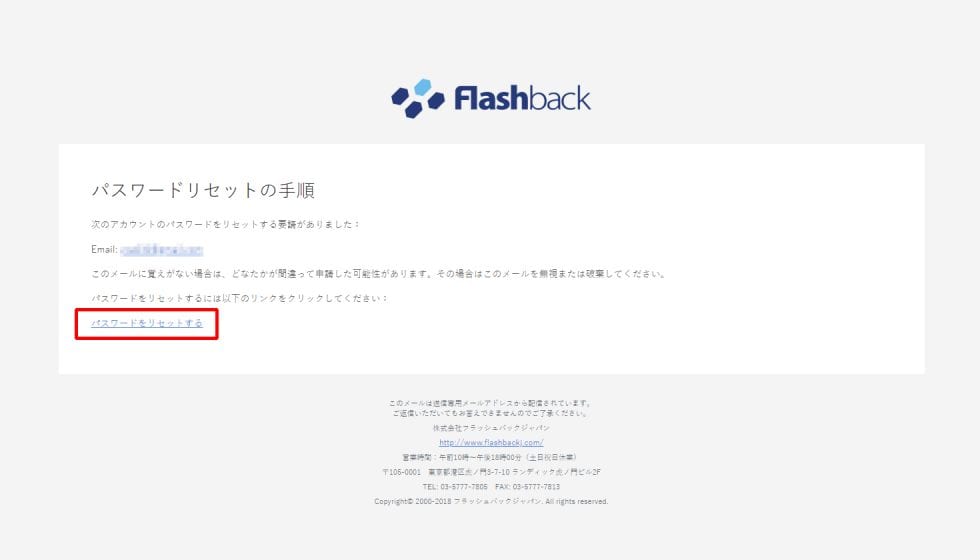
登録したメールアドレスに左記のメールが届きます。パスワードをリセットするをクリックします。
パスワードを忘れた場合:Step 4
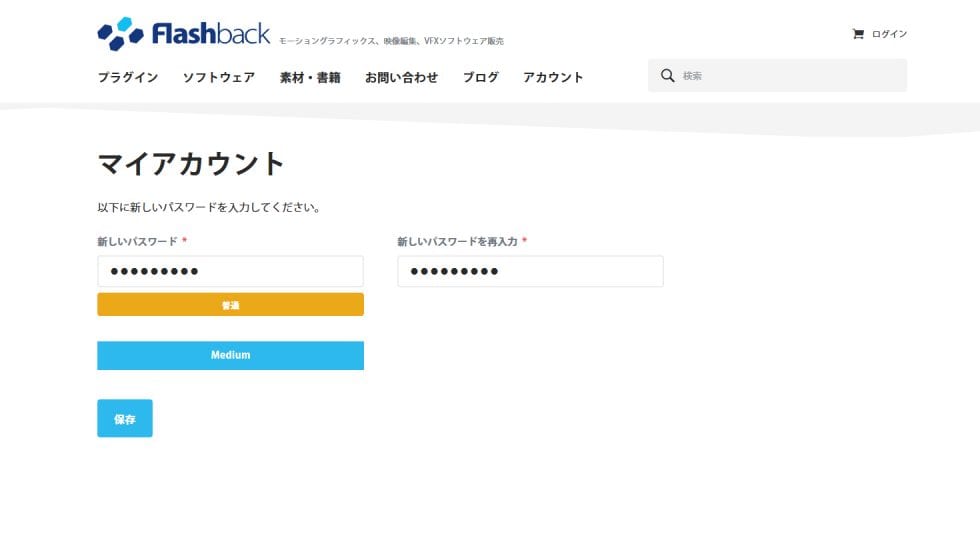
パスワード再設定ページが開きます。新しいパスワードと新しいパスワードを再入力欄に同じパスワードを入力して保存をクリックします。
パスワードを忘れた場合:Step 5
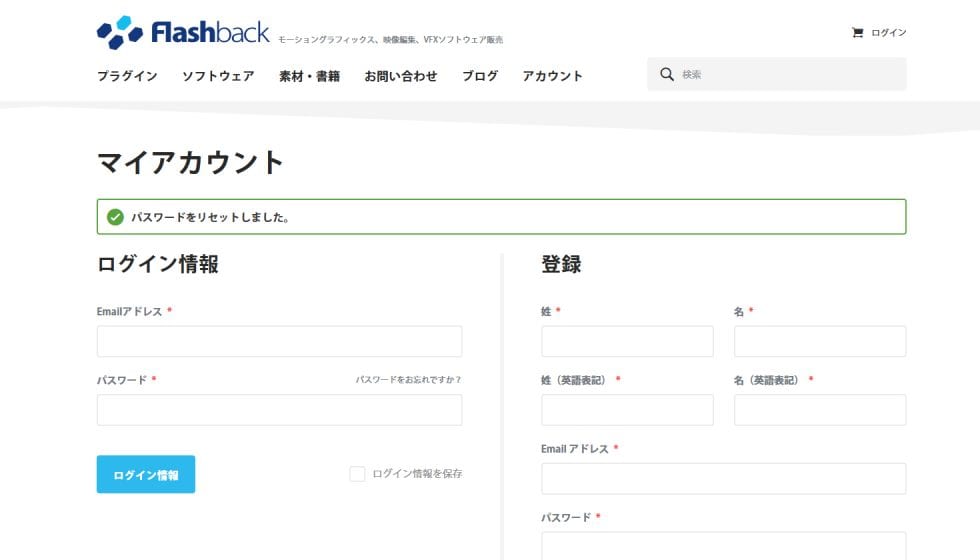
パスワードをリセットしました。と表示されパスワードのリセットが完了です。
購入方法:Step 1
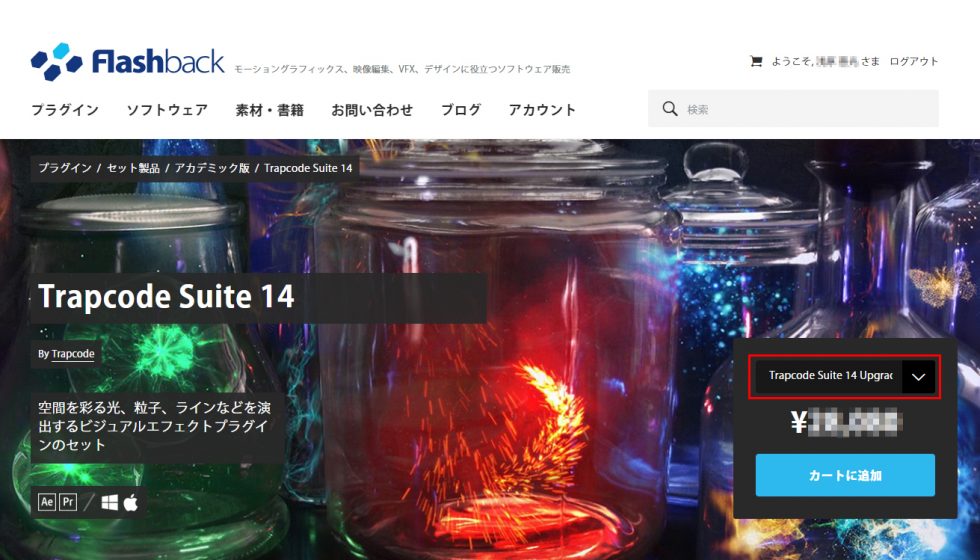
購入する製品のページを開きます。新規ライセンス、アップグレード版、アカデミック版などのバリエーションがある場合は赤枠内のドロップダウンリストから製品を選択してカートに追加をクリックします。
引き続き、ページ右上にあるカートアイコンをクリックします。
購入方法:Step 2
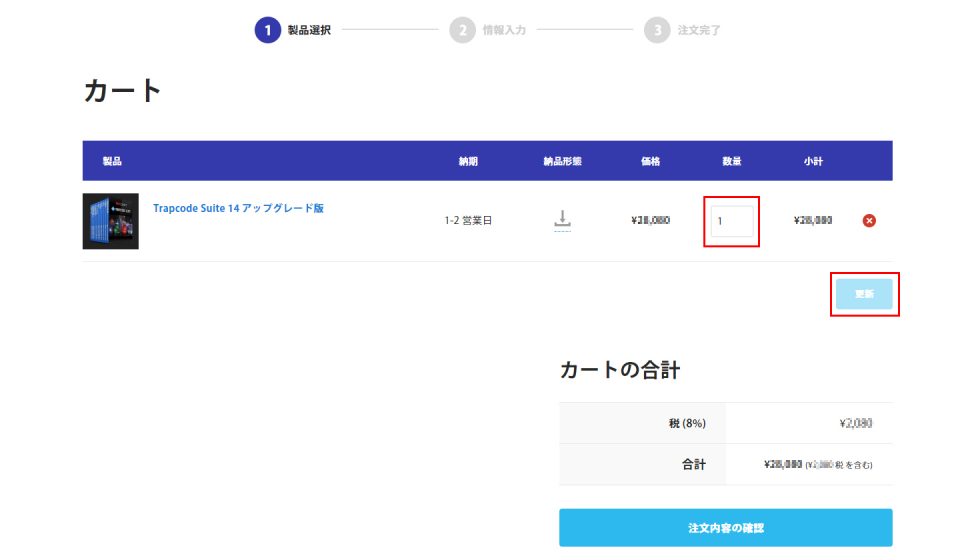
カート内の製品が表示されます。購入本数を変更する場合は、赤枠内の数字を変更して更新をクリックします。カート内の製品を確認後、注文内容の確認をクリックします。
購入方法:Step 3
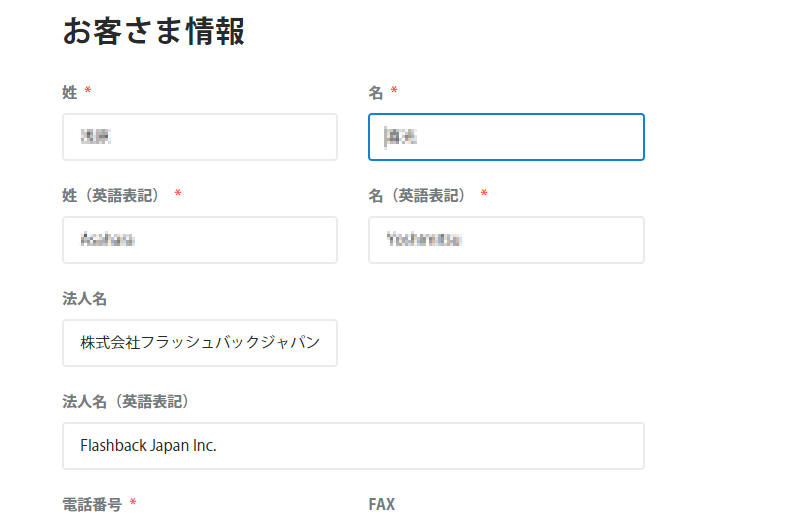
チェックアウトページに画面が遷移します。お客様情報を確認し、ページをスクロールダウンします。
購入方法:Step 4
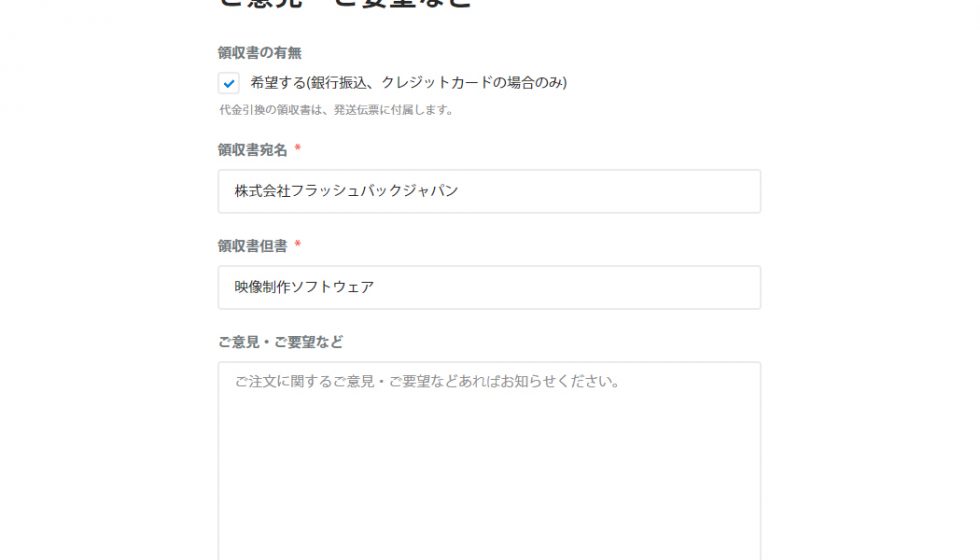
領収書の発行を希望する場合は、ご意見・ご要望などにて領収書の有無にある希望するにチェックを入れます。宛名と但書も併せて入力します。
購入方法:Step 5
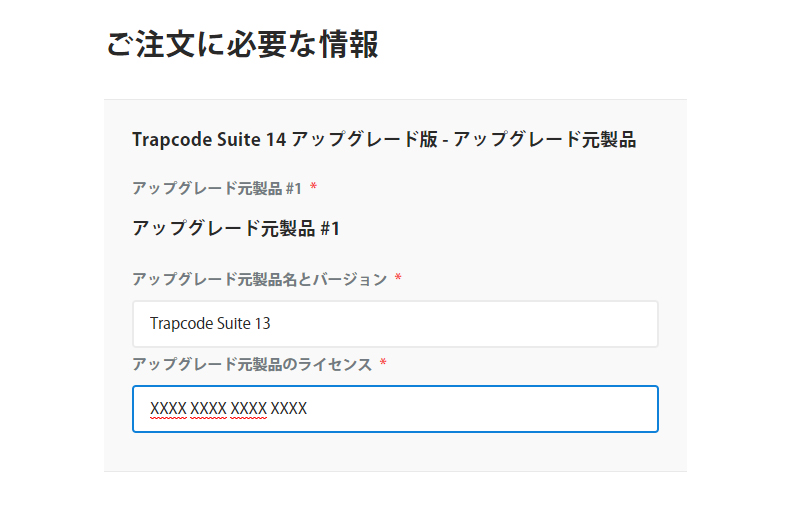
アップグレード版やアカデミック版をご購入の場合は注文に必要な情報を入力する項目が表示されます。アップグレード元製品名とシリアルナンバーを入力します。
購入方法:Step 6
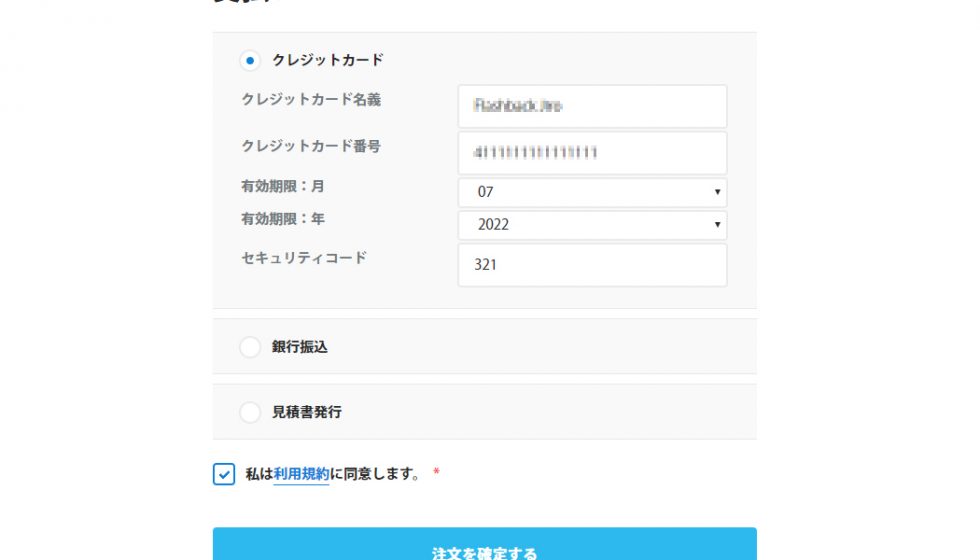
ページ最下部にてお支払い情報を入力します。ここではクレジットカードを選択し、クレジットカード名義や番号など、必要情報を入力し、利用規約に同意にチェックを入れて注文を確定するをクリックします。クレジットカードで購入の場合は3Dセキュアページに遷移しますので、クレジットカードの認証を行ってください。
お見積り作成方法:Step 1
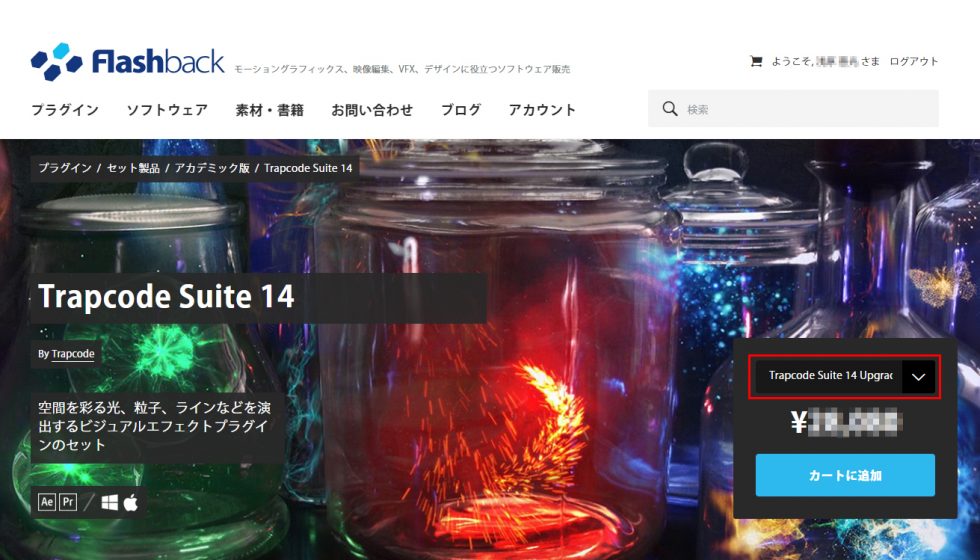
購入する製品のページを開きます。新規ライセンス、アップグレード版、アカデミック版などのバリエーションがある場合は赤枠内のドロップダウンリストから製品を選択してカートに追加をクリックします。
引き続き、ページ右上にあるカートアイコンをクリックします。
お見積り作成方法:Step 2
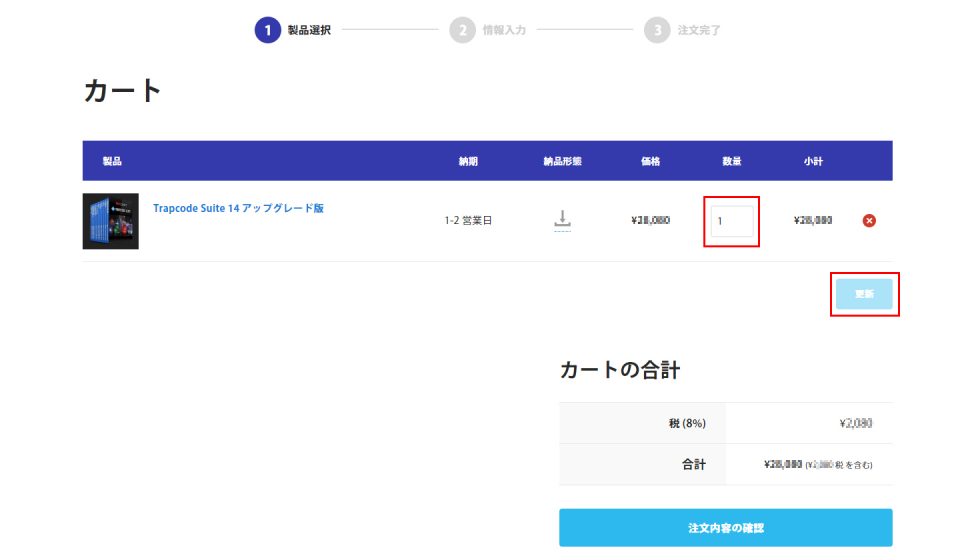
カート内の製品が表示されます。製品の本数を変更する場合は、赤枠内の数字を変更して更新をクリックします。カート内の製品を確認後、注文内容の確認をクリックします。
お見積り作成方法:Step 3
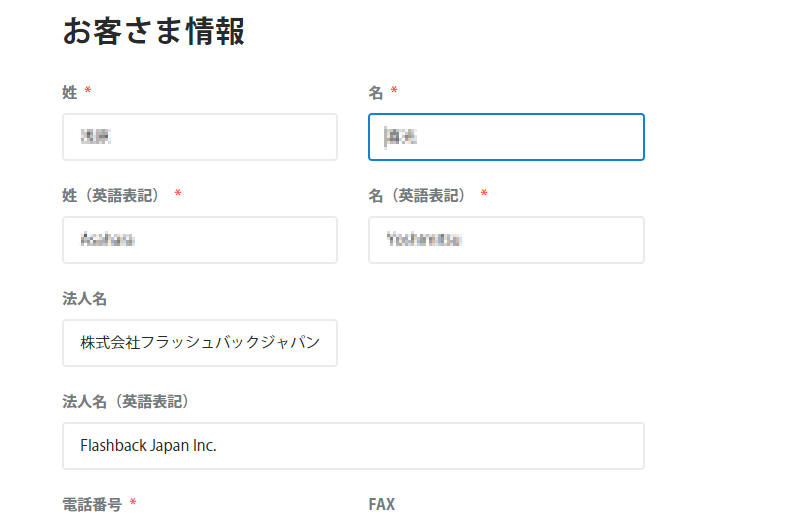
チェックアウトページに画面が遷移します。お客様情報を確認し、ページをスクロールダウンします。
お見積り作成方法:Step 4
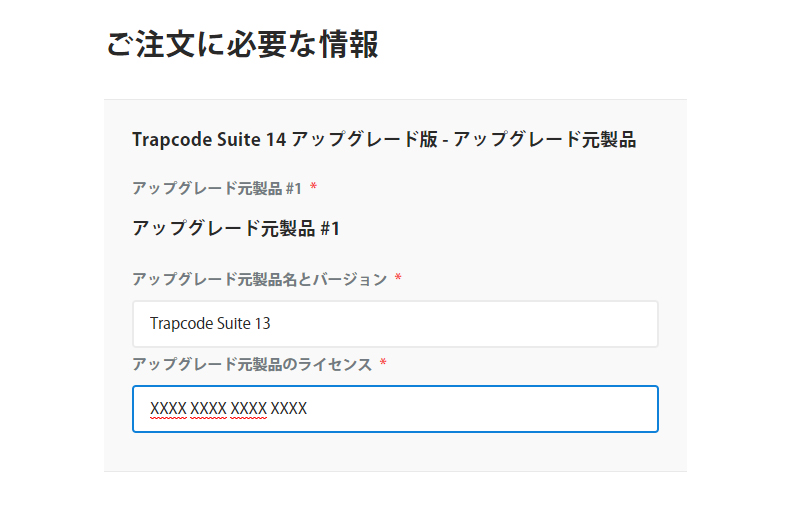
アップグレード版やアカデミック版でお見積りを作成する場合は注文に必要な情報を入力する項目が表示されます。アップグレード元製品名とシリアルナンバーを入力します。
お見積り作成方法:Step 5
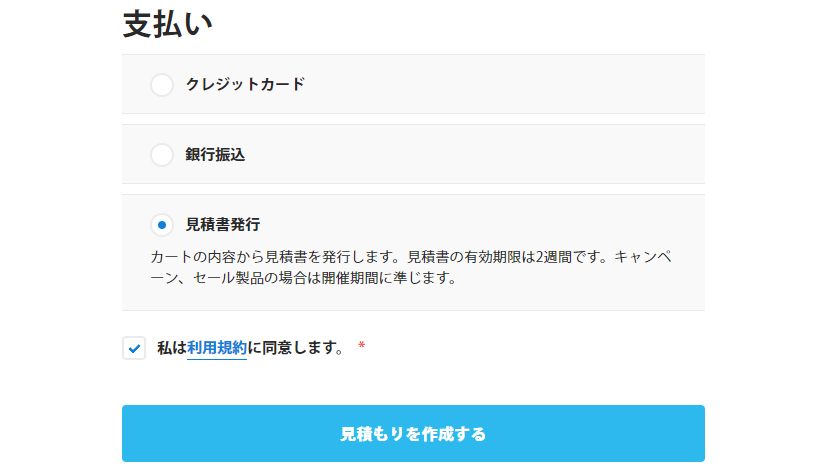
ページ最下部にてお支払い情報を入力します。ここでは見積書発行を選択し、利用規約に同意にチェックを入れて見積もりを作成するをクリックします。
お見積り作成方法:Step 6
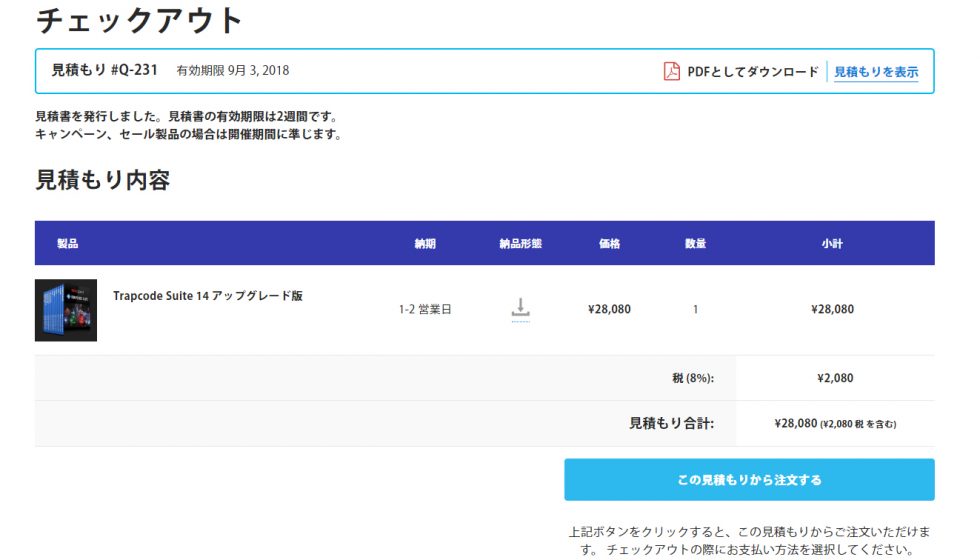
お見積りが作成されました。PDFとしてダウンロードする場合は右上のPDFとしてダウンロードをクリックします。作成した見積もりから注文する場合は、ページ下部のこも見積もりから注文するをクリックします。
なお、作成したお見積りはマイアカウント内の見積もりに表示されます。こちらからもご注文いただくことも可能です。
作成したお見積りからの注文方法:Step 1
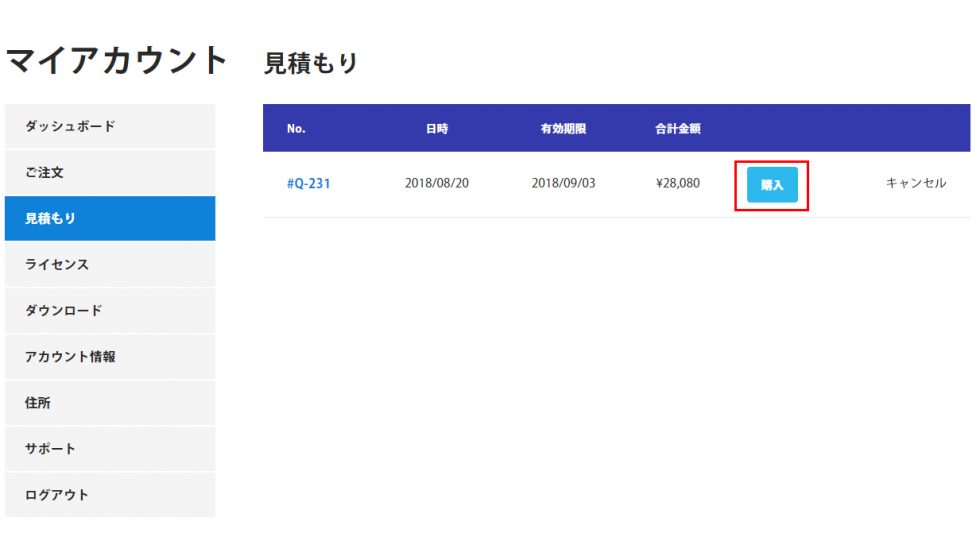
フラッシュバックジャパンのアカウントにログインし、マイアカウント内の見積もりをクリックします。
作成したお見積りが表示されますので、該当するお見積りの購入をクリックします。
作成したお見積りからの注文方法:Step 2
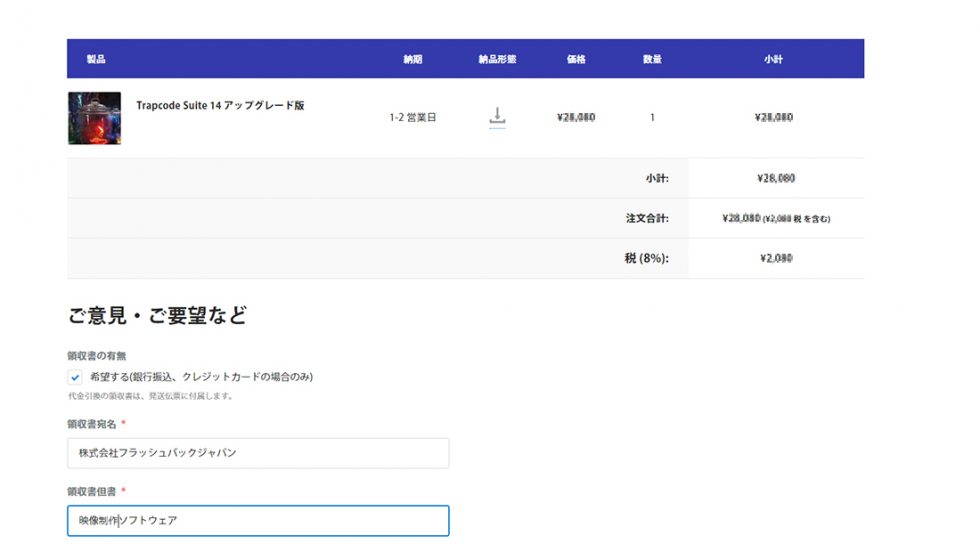
お見積りを作成した時に選択した製品が表示されます。製品名と本数を確認します。領収書をご希望の場合は、ご意見・ご要望欄の領収書の有無で希望するにチェックを入れ、領収書宛名と領収書但書を入力します。
作成したお見積りからの注文方法:Step 3
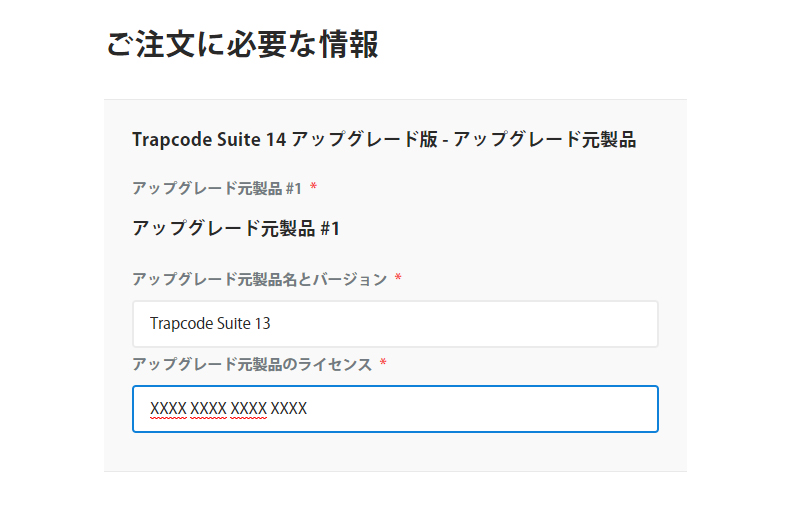
アップグレード版やアカデミック版でお見積りを作成した場合は、お見積り作成時に入力した情報が表示されます。
作成したお見積りからの注文方法:Step 4
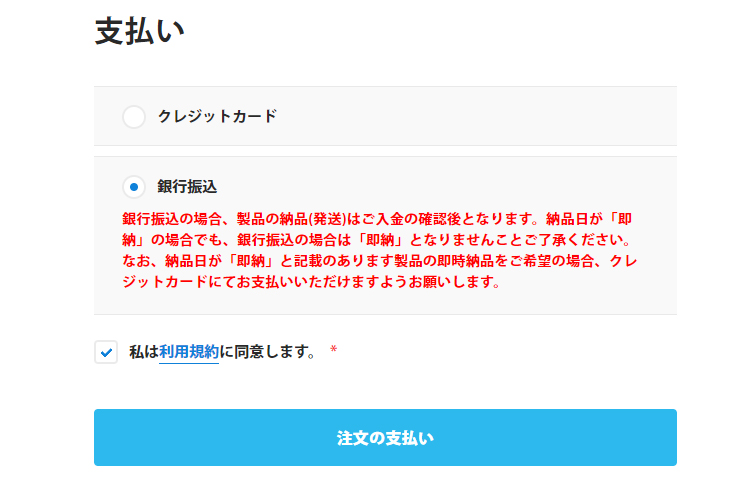
ページ最下部でお支払い方法を選択し、利用規約にチェックを入れ注文の支払いをクリックします。
作成したお見積りからの注文方法:Step 5
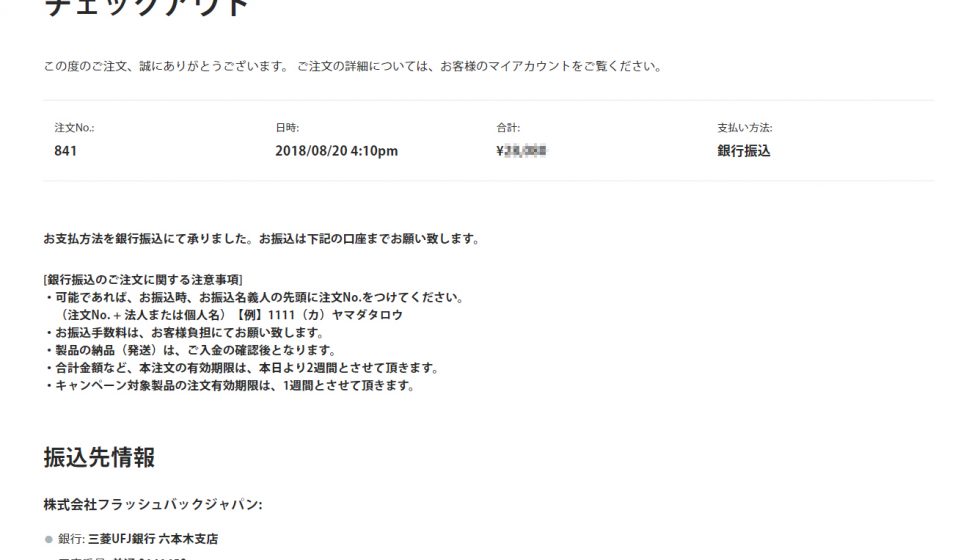
注文が完了しました。注文履歴につきましては、マイアカウント内のご注文からもご確認いただけます。
領収書ダウンロード方法:Step 1
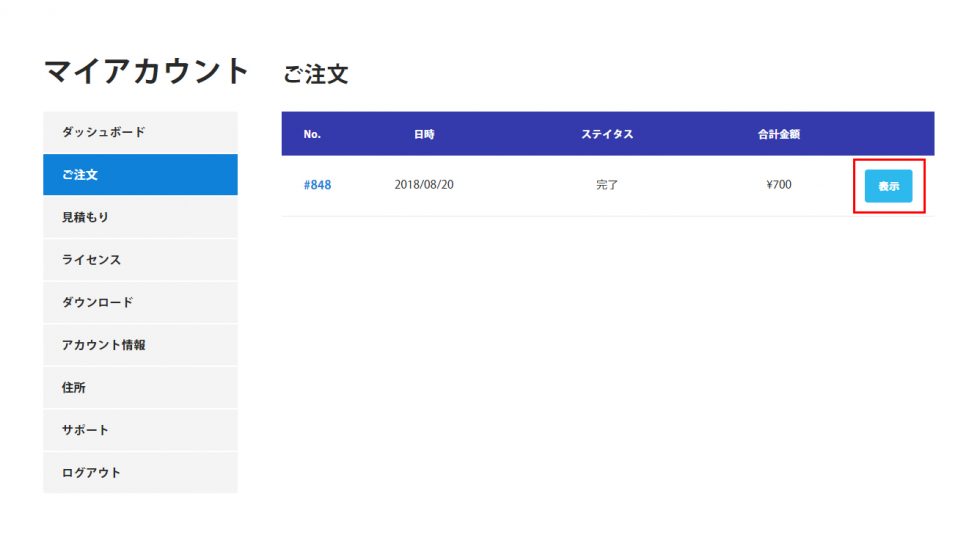
ご注文完了後、マイアカウントにログインしてご注文を表示します。該当の注文の右側にある表示をクリックします。
領収書ダウンロード方法:Step 2
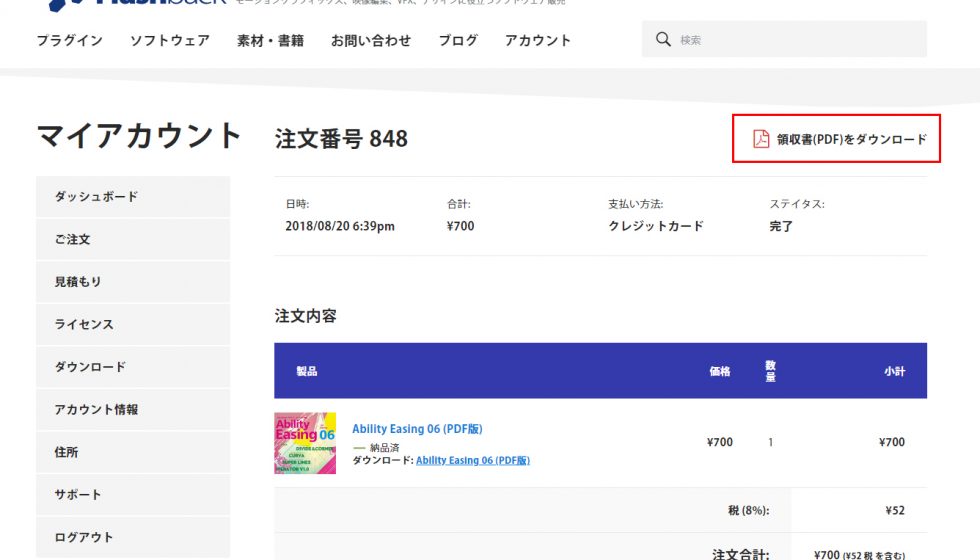
注文詳細画面が表示されます。右上の領収書(PDF)をダウンロードをクリックして領収書をダウンロードします。
購入済みライセンス確認方法:Step 1
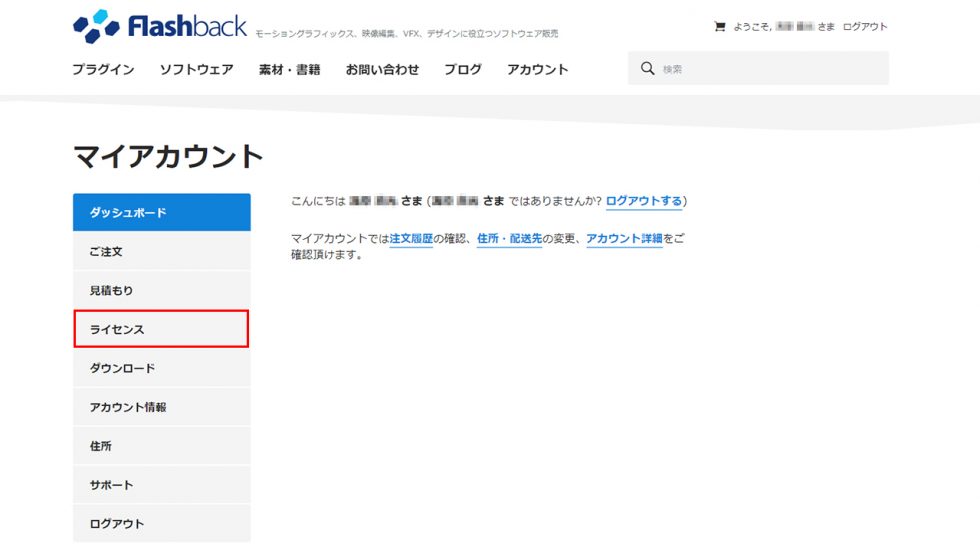
フラッシュバックジャパンのアカウントにログインし、左側のライセンスをクリックします。
購入済みライセンス確認方法:Step 2
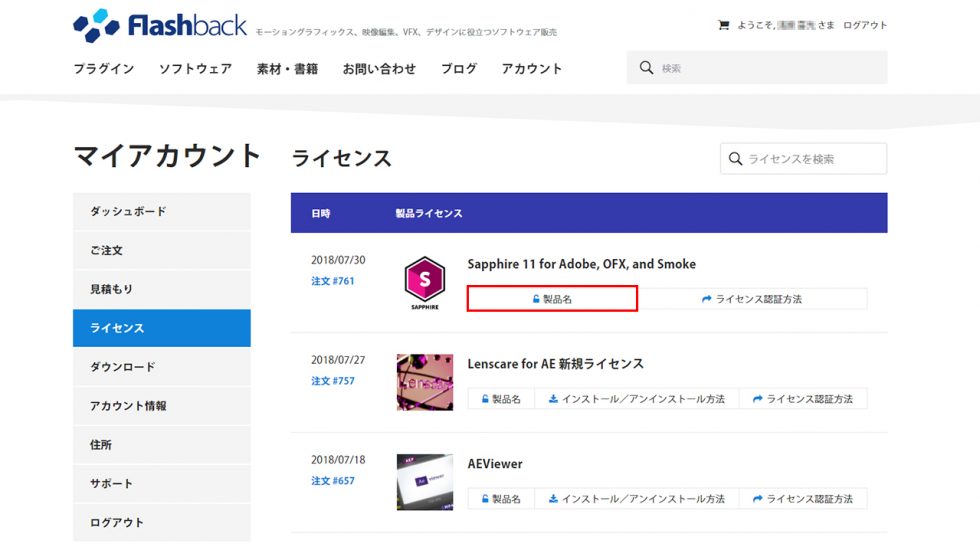
購入したダウンロード製品の一覧が表示されます。ライセンスを確認する製品名の下にある製品名をクリックします。
購入済みライセンス確認方法:Step 3
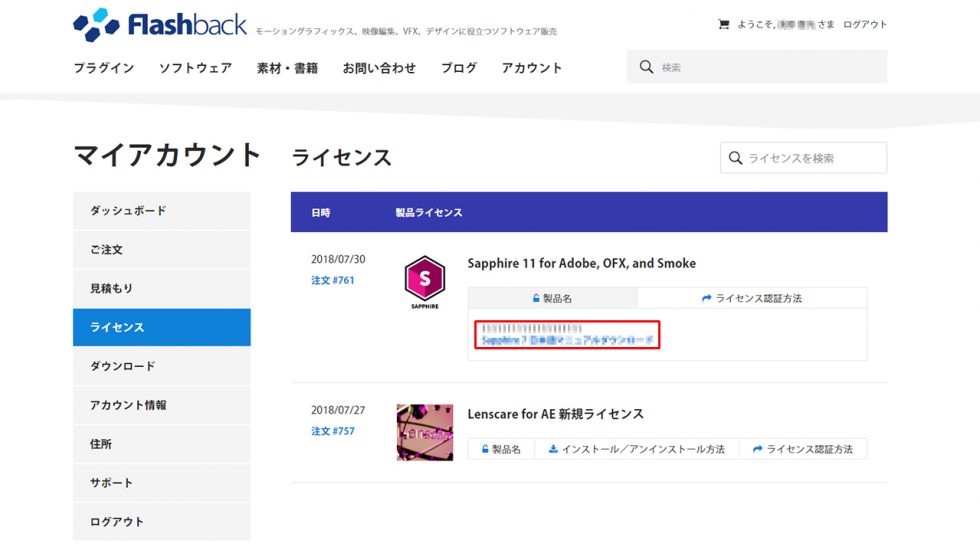
ライセンスが表示されます。日本語マニュアルのある製品の場合は、マニュアルのリンクも表示されます。